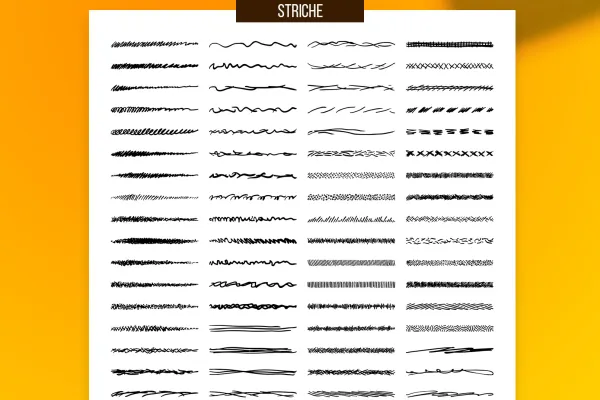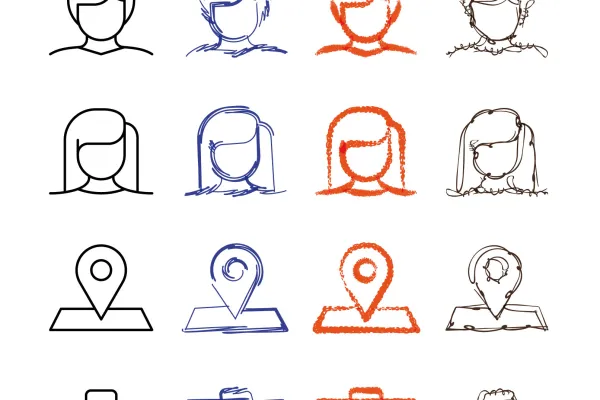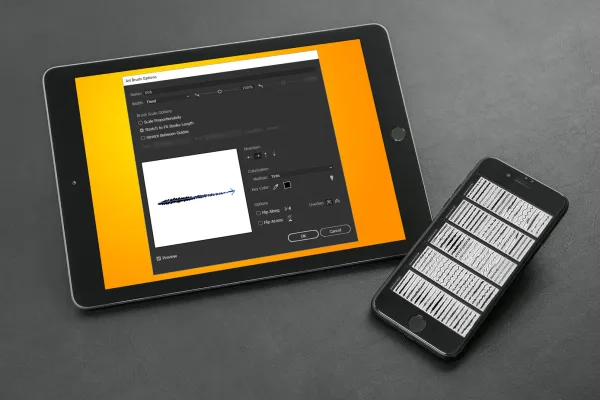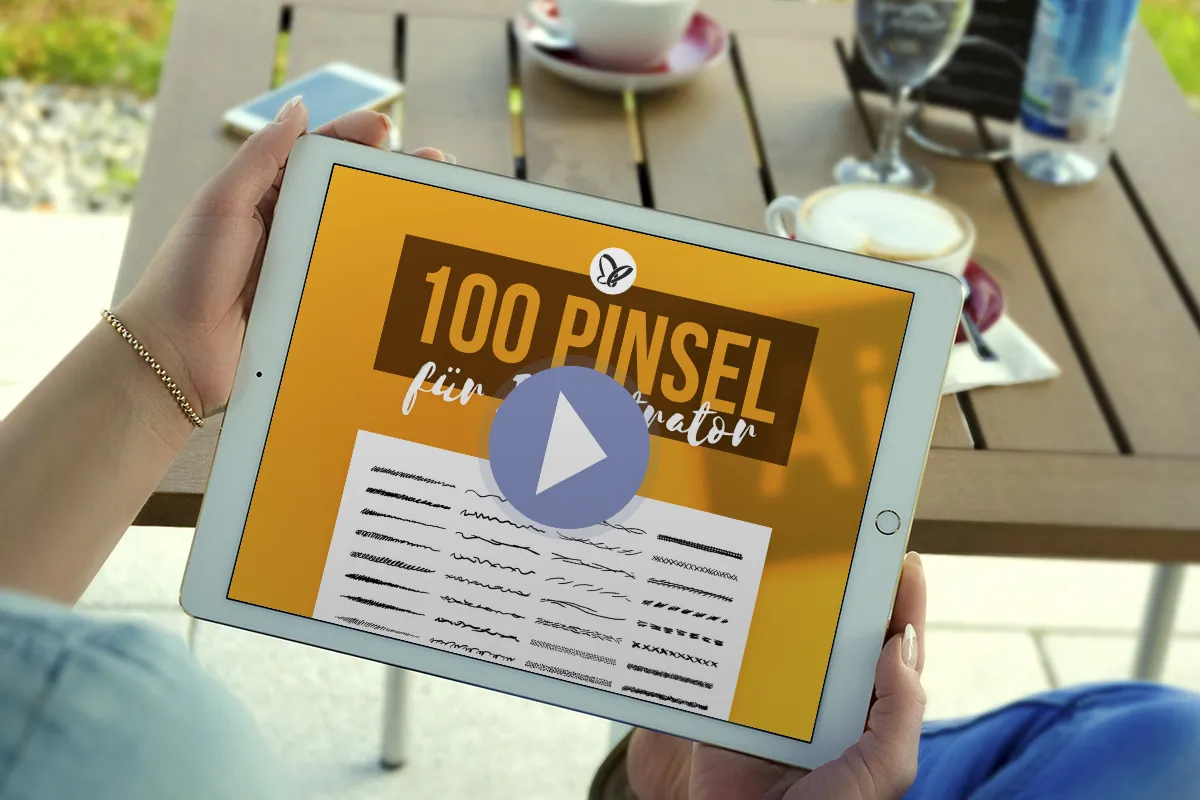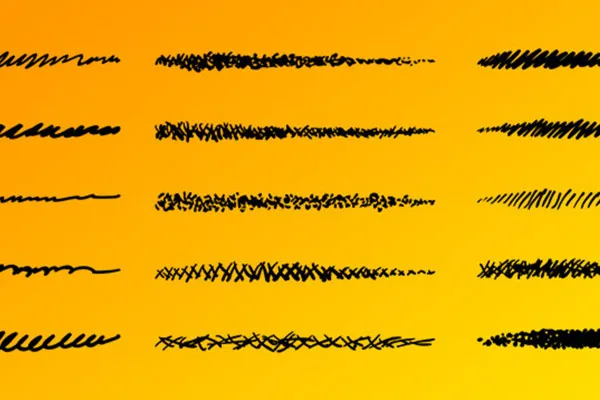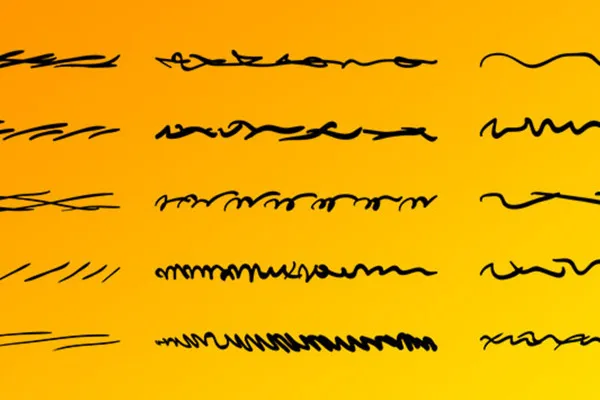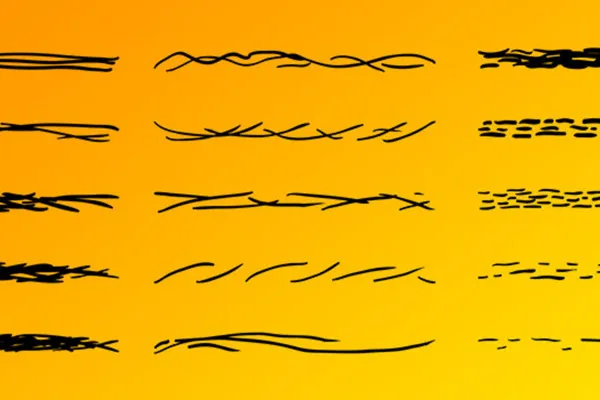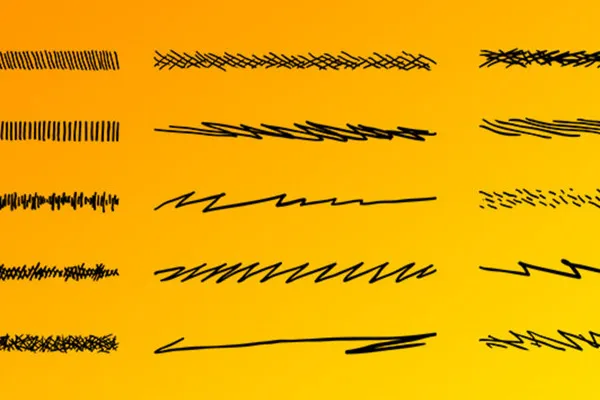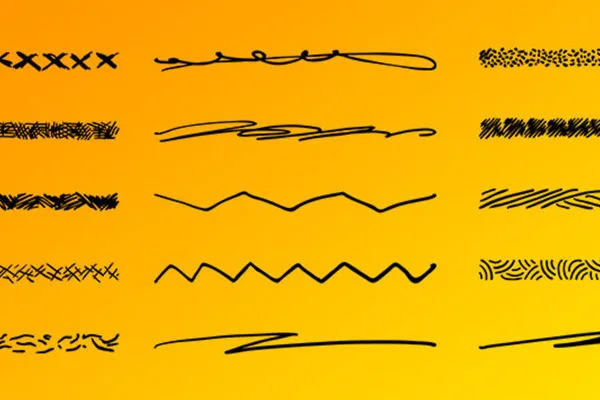Adobe Illustrator用
線画ブラシ
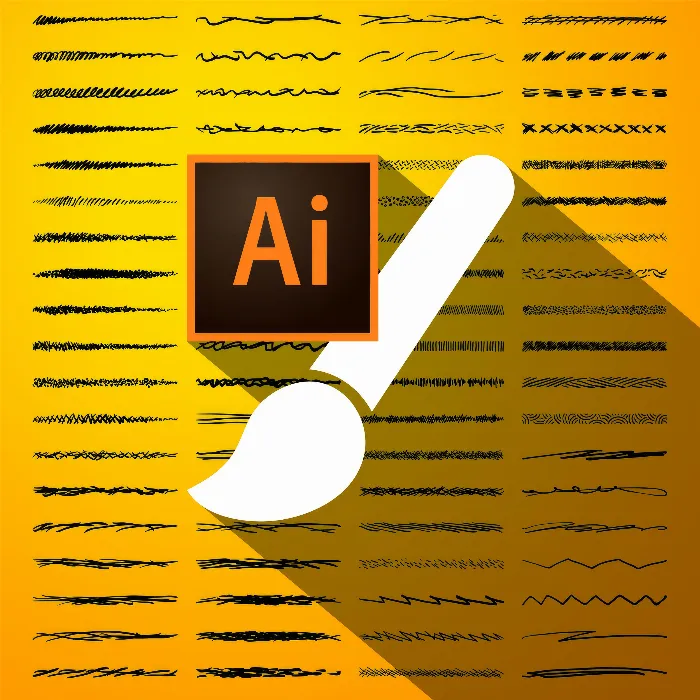
ベクトル品質でスケッチ風の線画用のAdobe Illustratorブラシ100本
あなたのベクターグラフィックスが手描きのように見えるようにするには? - それでは、Adobe Illustrator用の100本のブラシで、かき回し、スケッチ風、装飾されたラインや輪郭を作成してください。結果:あなたのグラフィックスは、ペンと紙で作成したかのように見えます。
- Adobe Illustrator用の100本のブラシは、線や線画を作成できます。
- 手書きのような線を描くために、ペンツールで線を引いてください。
- または:線をベクトルグラフィックの輪郭に配置します。
- 多彩なモチーフ:ジグザグライン、クロス、短い、長い、水平および斜めの線
- Adobe Illustratorでブラシをロードし、ベクトル品質の線画を作成してください。
ロゴ、アイコン、または芸術的な描画-、ベクトルグラフィックにダイナミズムとスイングをもたらすために素晴らしい100本のブラシを一気にダウンロードしてください。